Windows 终端常用命令,必备!
Posted Linux猿
tags:
篇首语:本文由小常识网(cha138.com)小编为大家整理,主要介绍了Windows 终端常用命令,必备!相关的知识,希望对你有一定的参考价值。
🎈 作者:Linux猿
🎈 简介:CSDN博客专家🏆,华为云享专家🏆,Linux、C/C++、面试、刷题、算法尽管咨询我,关注我,有问题私聊!
🎈 关注专栏:Linux 技术 (优质好文持续更新中……)🚀
🎈 欢迎小伙伴们点赞👍、收藏⭐、留言💬
目录
大家在 Windows 终端(控制台 / 黑框)中执行命令的时候,是不是经常输错命令呢?是不是经常与 Linux 命令混淆,这篇文章就来总结下 Windows 终端常用的命令。
🔶🔶🔶🔶🔶 我是分割线 🔶🔶🔶🔶🔶
🍓一、什么是 Windows 终端
Windows 终端是 Windows 中执行命令的命令行界面,等同于 Linux 的终端。如下所示:
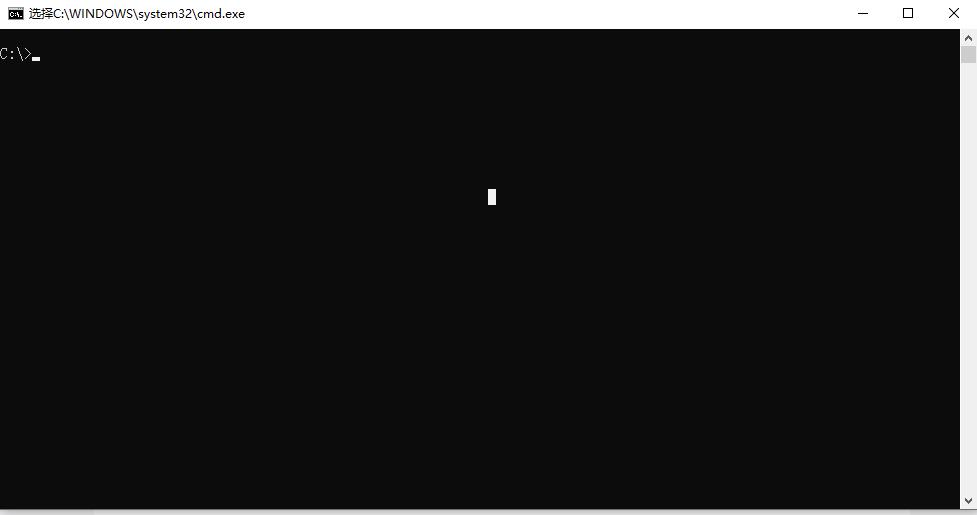
打开终端可以通过 Windows 键 + r,输入 cmd 即可打开 Windows 终端界面,如下所示:
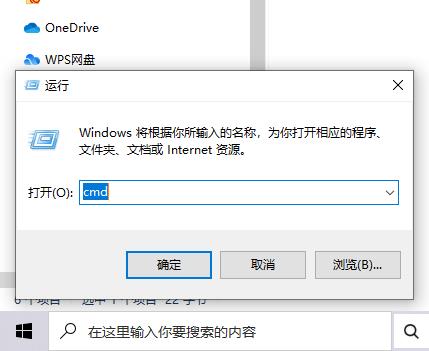
🔶🔶🔶🔶🔶 我是分割线 🔶🔶🔶🔶🔶
🍓二、Windows 终端命令
✨2.1 cd 命令
🚩2.2.1 进入指定目录
进入目录的命令和 Linux 的命令一样,使用 cd 目录名,即可进入到指定目录下,如下所示:
cd 目录名来看一下在 Windows 终端中实际执行的效果:

如上图所示,使用 cd 命令进入 Users 目录。
🚩2.1.2 返回上一级目录
执行如下命令,返回上一级目录,如下所示:
cd ..来看一下在 Windows 终端中实际执行的效果:

其中,. (这里有个点)和 ..(这里两个点)有特殊的含义:
. 表示当前目录;
.. 表示上一级目录;
✨2.2 tab 键
tab 键可以在输入命令的时候实现补全功能,所谓补全,是在你输入一个命令或文件的前缀时,按 tab 键,可以补全剩余的部分,方便快捷,如果多个会依次提示(在 Windows 中)。
来看下 cd 命令的补全效果,如下所示:
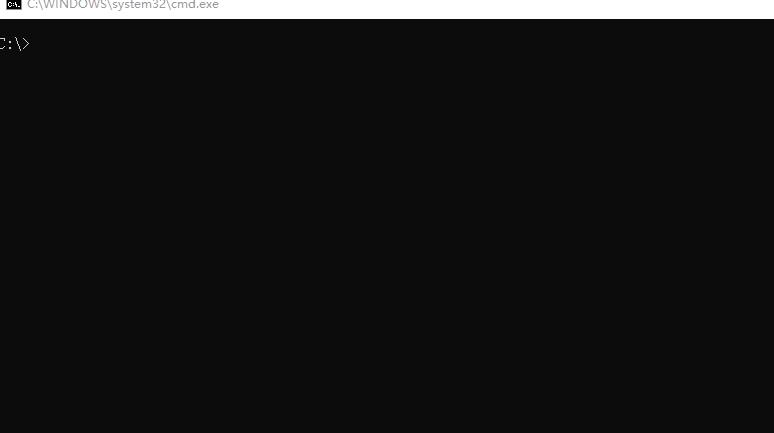
在 C 盘下,有 Usa 和 User 两个以 U 开头的目录,输入 cd 命令,然后输入 U 后,按 tab 键,可以补全 Usa 和 User ,根据需要可以进入 Usa 和 User。
✨2.3 dir 命令
显示目录下的文件或目录。
来看一下在 Windows 终端中实际执行的效果:
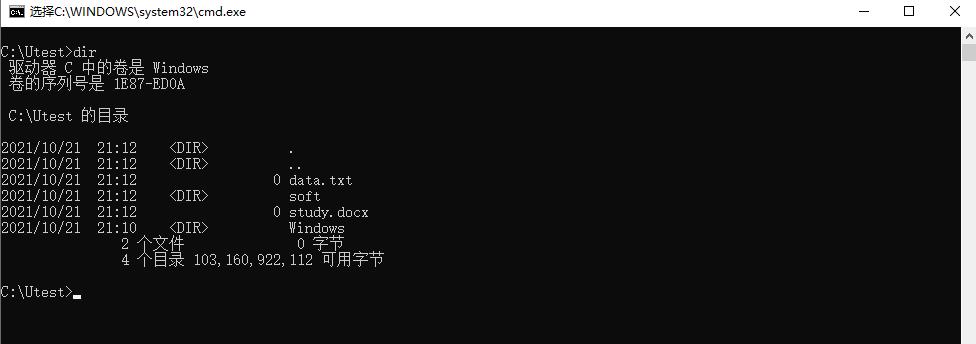
在上图中,Utest 目录下执行 dir 命令,显示目录下的目录和文件,其中,标识 <DIR> 的为目录,可以看到 . 和 .. 都是目录,因为一个表示当前目录,一个表示上级目录。
✨2.4 tree 命令
tree 显示目录的层次结构。
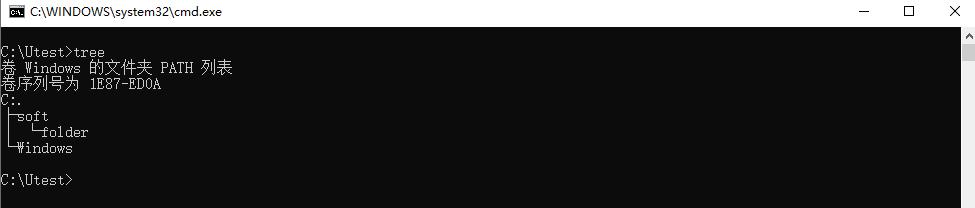
上图中,tree 显示了 Utest 目录下所有的目录的层次结构,可以看到 Utest 目录下有两个目录分别是 soft 和 Windows,soft 目录下有一个目录 folder ,目录下的文件并不显示。
✨2.5 cls 命令
cls 是清屏命令,可以清空屏幕,当屏幕中显示很多内容时,再次执行命令前可以执行 cls 命令,清空屏幕。
来看一下在 Windows 终端中实际执行的效果:
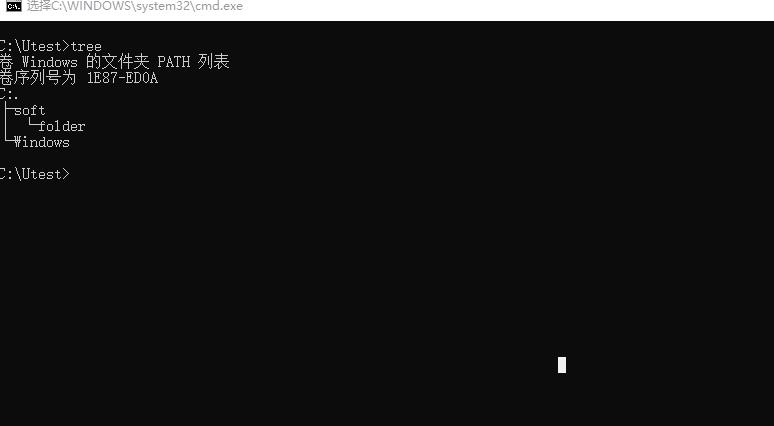
在上图中,输入命令 cls 后,屏幕被清空了。
✨2.6 md/mkdir 命令
md 命令 和 mkdir 命令都可以创建目录。
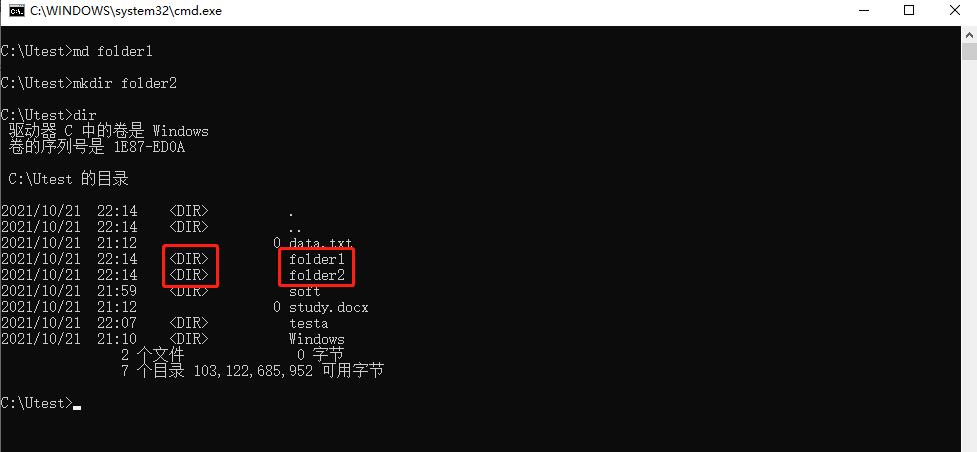
在上图中,使用 md 和 mkdir 分别创建了 folder1 和 folder2 目录。
✨2.7 type 命令
🚩2.7.1 创建空白文件
type 命令可以创建文件,如下所示:
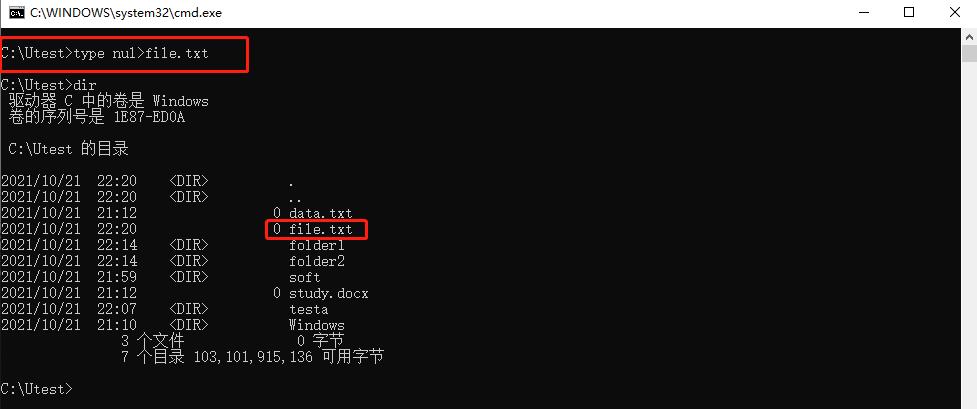
在上图中,使用 type 命令创建了一个空文件 file.txt。
🚩2.7.2 查看文件内容
type 命令可以查看一个文件的内容,如下所示:

在上图中,查看了 data.txt 的文件内容。
✨2.8 echo 命令
echo 命令可以创建非空文件,如下所示:
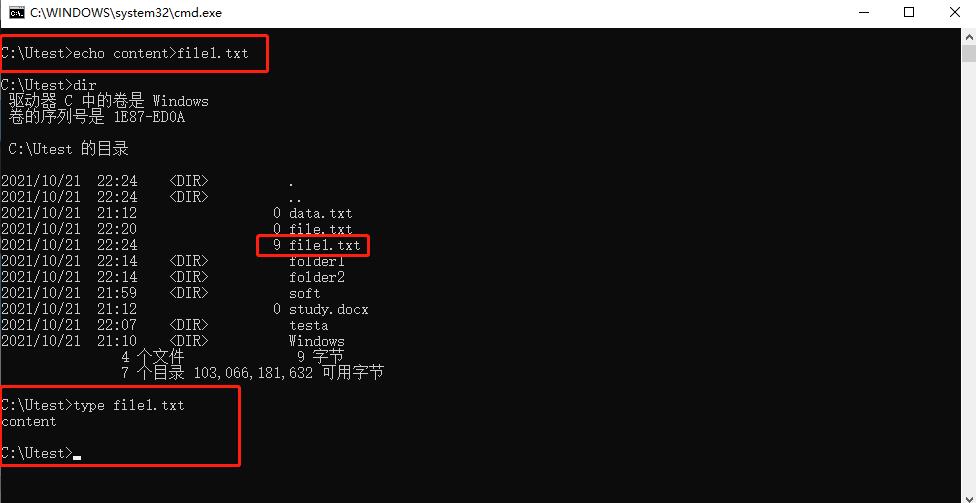
在上图中,创建了非空文件 file1.txt,内容为 content。
✨2.9 del 命令
del 命令用于删除文件。
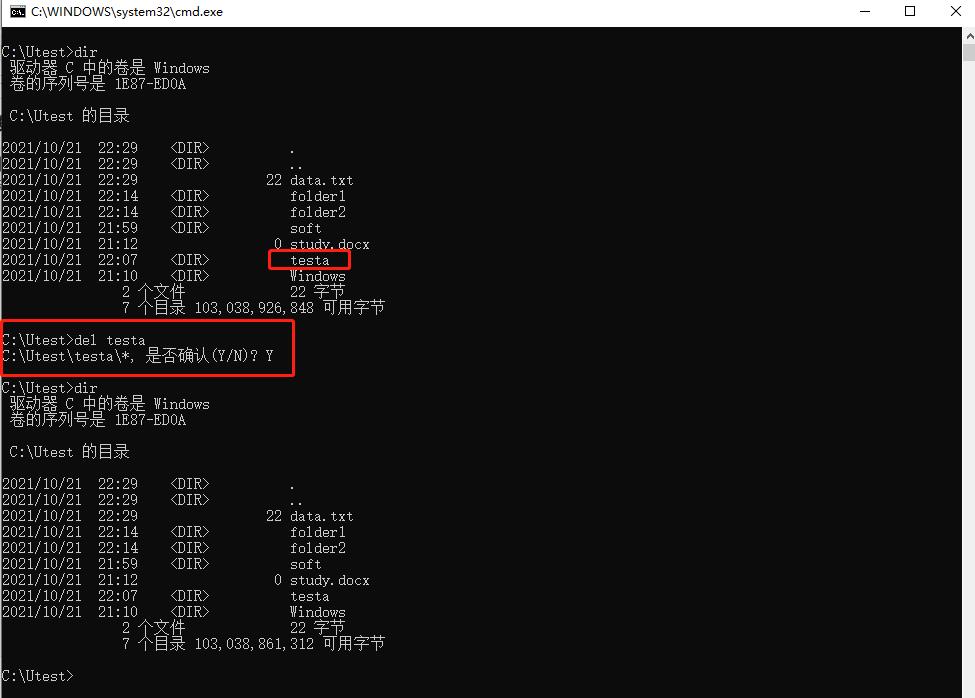
在上图中,使用命令 del 删除了文件 testa,使用 dir 命令好看后,当前目录下已没有 testa 文件。
✨2.10 rd 命令
rd命令用于删除目录。
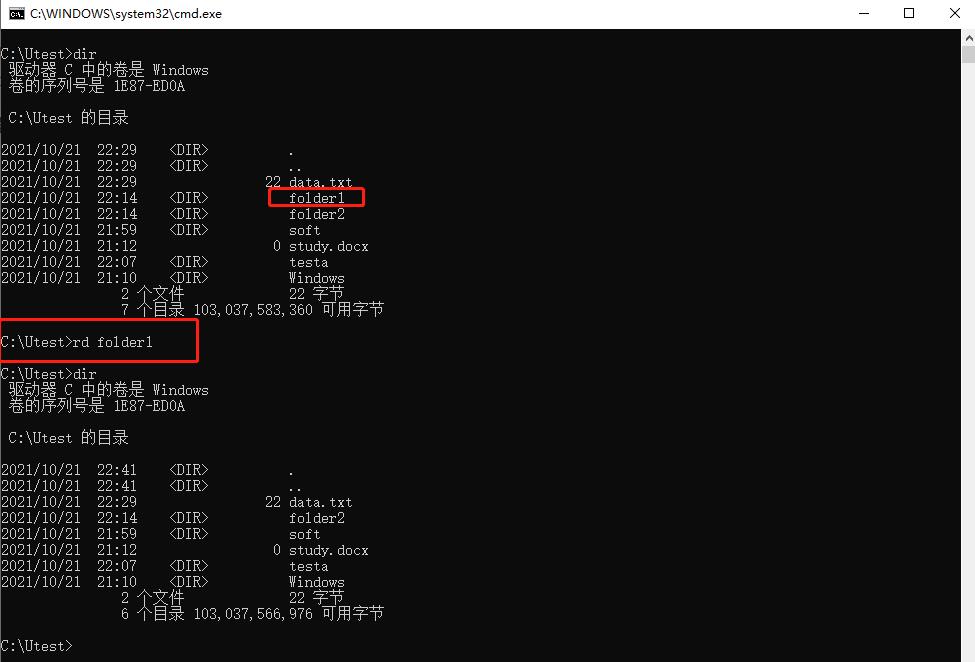
在上图中,使用命令 rd 删除了 folder1 目录。
✨2.11 whoami 命令
whoami 显示当前用户名,这个命令是便是 Who am I ? 的缩写。

在上图中,输入命令 whoami 后,输出了当前用户名。
✨2.12 进入C/D/E……盘
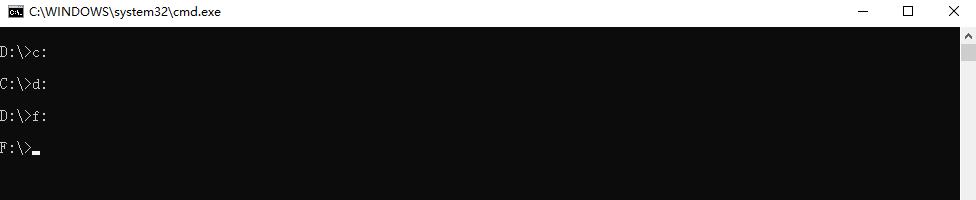
🔶🔶🔶🔶🔶 我是分割线 🔶🔶🔶🔶🔶
🍓三、总结
好了,上面就是 Windows 的常用命令,当然,Windows 中的命令并不止上面这些,本文仅列出了常用的一些命令。
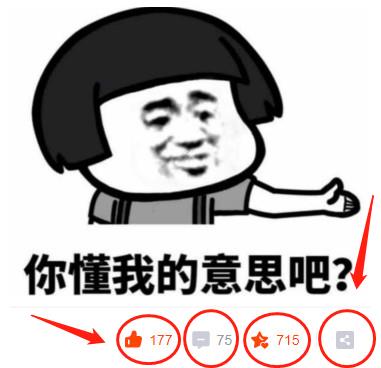
关注下方👇👇👇公众号👇👇👇,获取更多优质内容🤞(比心)!
以上是关于Windows 终端常用命令,必备!的主要内容,如果未能解决你的问题,请参考以下文章